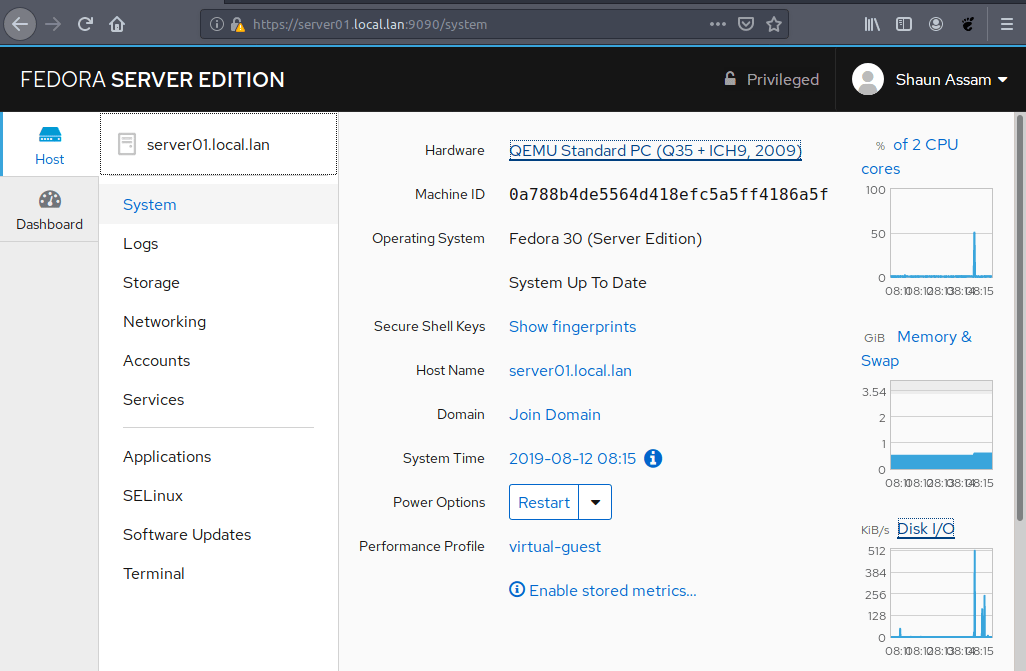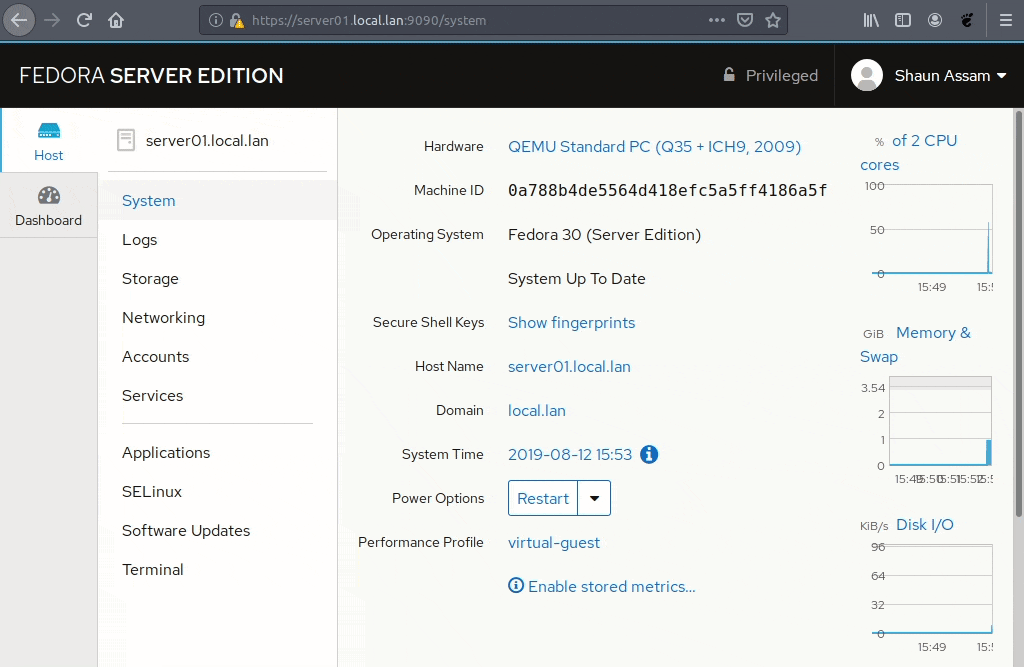实用脚本:检查高 CPU / 内存消耗进程

过去,我们写了三篇不同的文章来使用 Linux 命令来识别这些进程。
你可以通过下面相关的 URL 立即访问:
本教程中包含两个脚本,它们可以帮助你确定 Linux 上高 CPU/内存消耗进程的运行时间。
该脚本将显示进程 ID、进程的所有者、进程的名称以及进程的运行时间。这将帮助你确定哪些(必须事先完成)作业正在超时运行。这可以使用 ps 命令来实现。
什么是 ps 命令
ps 是 进程状态 ,它显示有关系统上活动/正在运行的进程的信息。
它提供了当前进程的快照以及详细信息,例如用户名、用户 ID、CPU 使用率、内存使用率、进程开始日期和时间等。
1)检查高 CPU 消耗进程在 Linux 上运行了多长时间的 Bash 脚本
该脚本将帮助你确定高 CPU 消耗进程在 Linux 上运行了多长时间。
# vi /opt/scripts/long-running-cpu-proc.sh
#!/bin/bash
ps -eo pid,user,ppid,%mem,%cpu,cmd --sort=-%cpu | head | tail -n +2 | awk '{print $1}' > /tmp/long-running-processes.txt
echo "--------------------------------------------------"
echo "UName PID CMD Process_Running_Time"
echo "--------------------------------------------------"
for userid in `cat /tmp/long-running-processes.txt`
do
username=$(ps -u -p $userid | tail -1 | awk '{print $1}')
pruntime=$(ps -p $userid -o etime | tail -1)
ocmd=$(ps -p $userid | tail -1 | awk '{print $4}')
echo "$username $userid $ocmd $pruntime"
done | column -t
echo "--------------------------------------------------"
给 long-running-cpu-proc.sh 设置可执行的 Linux 文件权限。
# chmod +x /opt/scripts/long-running-cpu-proc.sh
运行此脚本时,你将获得类似以下的输出:
# sh /opt/scripts/long-running-cpu-proc.sh
----------------------------------------------------
UName PID CMD Process_Running_Time
----------------------------------------------------
daygeek 5214 Web 01:18:48
daygeek 5748 Web 01:08:20
daygeek 8043 inkscape 22:11
daygeek 5269 Web 01:18:31
daygeek 1712 Web 10:44:50
daygeek 5335 RDD 01:17:54
daygeek 1639 firefox 10:44:51
daygeek 7793 nautilus 24:14
daygeek 6301 Web 57:40
----------------------------------------------------
2)检查高内存消耗进程在 Linux 上运行了多长时间的 Bash 脚本
该脚本将帮助你确定最大的内存消耗进程在 Linux 上运行了多长时间。
# sh /opt/scripts/long-running-memory-proc.sh
#!/bin/bash
ps -eo pid,user,ppid,%mem,%cpu,cmd --sort=-%mem | head | tail -n +2 | awk '{print $1}' > /tmp/long-running-processes-1.txt
echo "--------------------------------------------------"
echo "UName PID CMD Process_Running_Time"
echo "--------------------------------------------------"
for userid in `cat /tmp/long-running-processes-1.txt`
do
username=$(ps -u -p $userid | tail -1 | awk '{print $1}')
pruntime=$(ps -p $userid -o etime | tail -1)
ocmd=$(ps -p $userid | tail -1 | awk '{print $4}')
echo "$username $userid $ocmd $pruntime"
done | column -t
echo "--------------------------------------------------"
给 long-running-memory-proc.sh 设置可执行的 Linux 文件权限。
# chmod +x /opt/scripts/long-running-memory-proc.sh
运行此脚本时,你将获得类似以下的输出:
# sh /opt/scripts/long-running-memory-proc.sh
----------------------------------------------------
UName PID CMD Process_Running_Time
----------------------------------------------------
daygeek 1639 firefox 10:44:56
daygeek 2997 Web 10:39:54
daygeek 5269 Web 01:18:37
daygeek 1712 Web 10:44:55
daygeek 8043 inkscape 22:17
daygeek 5214 Web 01:18:54
daygeek 1898 Web 10:44:48
daygeek 1129 Xorg 10:45:07
daygeek 6301 Web 57:45
----------------------------------------------------
作者:Magesh Maruthamuthu 选题:lujun9972 译者:geekpi 校对:校对者ID